如何在 OneNote 中插入日期和时间
在OneNote中创建新页面时,会自动将日期和时间戳添加到您的笔记本中;您可以在笔记本中编辑自动日期和时间,并使用OneNote中提供的(OneNote)时间戳(Time Stamp)功能将日期和时间添加到页面。您还可以将当前和过去日期添加到笔记本中,或在页面中输入特定日期以跟踪某些事件,例如跟踪假期。
如何在OneNote中插入(OneNote)日期(Date)和时间(Time)
时间戳(Time Stamp)是OneNote中的一项功能,允许用户将时间和日期添加到笔记本页面。Onenote中提供的时间戳(Time Stamps)类型有:
- 日期(Date):插入今天的日期。
- 时间(Time):插入当前时间。
- 日期和时间(Date and Time):添加日期和时间。
在本教程中,我们将介绍如何更改自动日期和时间以及如何将时间戳(Time Stamps)添加到OneNote笔记本中。
在OneNote(OneNote)中更改自动日期和时间
打开OneNote。

在您的笔记本中,您会看到自动日期和时间,单击日期,您将看到一个迷你日历图标(mini-calendar icon);点击它。
会弹出一个小日历;您可以通过单击日历上的导航箭头从日历或前一个月中选择日期。
日历底部有一个“今天”(Today)按钮,可让您将当前日期添加到笔记本中。

如果单击自动时间,您将看到一个迷你时钟图标(mini clock icon)。
单击(Click)时钟图标并在列表框中选择一个时间,然后单击确定(OK)。
自动日期和时间已更改。
如何将时间戳(Time Stamps)添加到 OneNote 笔记本
在本教程中,我们在笔记本页面上输入了一些假期,但我们不想在列表中输入日期、时间或日期和时间;我们想节省一些时间,所以我们将使用时间戳(Time Stamp)功能来加快速度。

首先,我们将使用Date Time Stamp。
单击(Click)您希望日期所在的位置,然后单击“插入(Insert)”选项卡。
在时间戳组中的(Time Stamp)插入(Insert )选项卡上,单击日期(Date)。
日期字段将显示在当前日期的笔记本页面上;更改日期。

如果您单击时间(Time),页面上将出现一个时间字段。
改变时间。
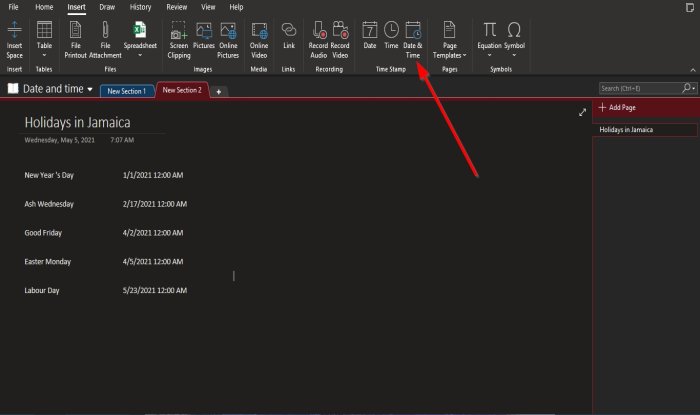
如果您单击日期和时间(Date and Time),笔记本页面上将出现一个日期和时间字段。
在字段中输入(Enter)您想要的日期和时间。
我们希望本教程可以帮助您了解如何在OneNote笔记本中添加日期和时间;如果您对本教程有任何疑问,请在评论中告诉我们。
现在阅读(Now read):如何在 OneNote 或 Word 中嵌入 Pinterest Pins(How to embed Pinterest Pins in OneNote or Word)。
Related posts
如何在Outlook中设置Expiration Date and Time电子邮件
如何在Excel and Google Sheets中显示Current Date and Time
从改变Windows 10的Date and Time防止用户
如何在Windows 10更改Date and Time Formats
Allow or Prevent Users从Windows 10改变Date and Time
Fix Invalid Notebook Name error在OneNote
如何在OneNote中创建Outlook任务
Download这些免费的电子书供OneNote从Microsoft
如何在Windows 10中有效地使用OneNote
如何插入Excel spreadsheet在OneNote
如何在OneNote中设置或更改Page size and margins
如何在OneNote中使用Notebook Recycle Bin
如何在 Windows 中更改时间和日期
如何在 iPhone 上手动更改日期和时间
4 Ways在Windows 10中更改Date and Time
如何创建OneNote Calendar template
OneNote Fix Content尚未出现错误
如何在Word or OneNote中嵌入Pinterest Pins
如何在Windows 10 OneNote中更改View
如何在OneNote中使用Tags优先顺序和分类说明
